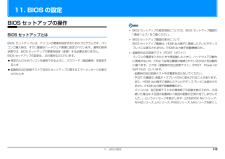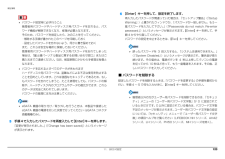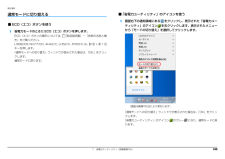Q&A
取扱説明書・マニュアル (文書検索対応分のみ)
"PH50"12 件の検索結果
"PH50"9 件の検索結果
全般
質問者が納得PH50/CにはPowerPointは 付いていませんPHシリーズですとPH74/C、PH75/DN、PH74/CNのみ。カスタムメイド(富士通のページで購入できます)にするかソフトのみ購入してインストールするかあとはランクアップするかでしょうね追伸 これって光学ドライブ付いていないですよ光学ドライブ付の方が良いかもしれませんね自分はSHシリーズ春モデル 使ってます
5148日前view166
全般
質問者が納得この富士通のLifebookは良いですよ。私も数年前のを愛用していますが、丈夫です。サービスが特に良くて、サービス期間を過ぎても色々応答してくれます。特に目をつけていらっしゃるPH50/Cはハードディスクが500GBもあって羨ましいです。ぜひお買い求め下さい。富士通の通販でもありますが、ヤマダデンキのショップの方が安いでしょうね。http://www.fujitsu-webmart.com/pc/ui016?WEB_STYLE=FMVP50CR
5181日前view138
全般
質問者が納得熱暴走でしょうか、パソコンはCPUが以上加熱した場合には電源が切れるようになっております。ハード的な問題とすればそれくらいですかね、CPUクーラーの不具合なのかはわかりませんが、一度ベンチマークテストなどを行って負荷をかけたテストをしてみるといいかもしれませんね。ブルースクリーンが出るとすればメモリ不良もありえるかもしれません。あとはソフト的な問題、負荷テストでは問題なくそれらの動画のみで現象が現れるとすれば、ソフト側の可能性がありますが原因究明は難しいかもしれませんね。購入後4ヶ月ということなので購入店に...
5184日前view439
全般
質問者が納得CPUの処理能力自体はCore Duoの方が少し高いです。E-350はネットブックに毛が生えた程度の性能です。ただし内臓グラフィックチップが内臓としてはかなり優秀で、Core Duo+オンボードグラフィックスの機種との比較ではゲームや動画再生などの用途ならE-350がずっと上です。グラフィックの性能が関係ない作業ではE-350の方がもたつく感じはあるかもしれません。------------------------------RADEON XPRESS 200Mは当時のオンボードグラフィックと比較しても毛が生...
5195日前view83
全般
質問者が納得なかなか良いのでは?ただ、wimaxに必要なモバイル機器がいるようですね。下のアドレスで口コミ情報などがみれます。http://bbs.kakaku.com/bbs/K0000216849/ただ、11インチのサイズでオフィス使うのは辛いかも知れませんね。もし、一台目なら、同じ富士通の13.3インチか、12.1インチの機種をお勧めします。
5195日前view73
全般
質問者が納得LIFEBOOK PH50/Cには底面の左手前に、ハードスイッチが付いているはずですが?確認してないなんてこと無いですよね?
5090日前view162
全般
質問者が納得キャンパスアグリーメント登録をしていないPCだからです。フリーのオフィスを使用されればいかがですか。パワーポイントファイルを保存するときに「97-2003互換性」で保存してもらえばフリーでも開けます。オーガナイザーのパーツやクリップアート、テンプレートはマイクロソフトより充実しています。「OpenOffice.org」http://ja.openoffice.org/
5096日前view278
全般
質問者が納得BUFFAROのDVSM-PS58U2-BKで全く問題ございません。どうぞ気に入ったものをお使いになってください。
5319日前view111
全般
質問者が納得こんにちは,IEEE802.11b/g/n での接続でしたら問題なく利用できます仕様周波数は同一です
5311日前view146
9補足情報シリーズ名 PH シリーズ MH シリーズ品名 PH75/CN PH74/C PH74/CN PH50/C MH30/Cフラットポイントタイプ1 -●●●●タイプ2 ●----スクロールパッド -●●--指紋センサー ●----グラフィック・アクセラレータータイプ1 ●●●--タイプ2 -----タイプ3 ---●-タイプ4 ----●デジタルディスプレイコネクタ ▲[注]----インテル WiDi -●●--DTS -----ジェスチャーコントロール -----Sense YOU Technology ●●●--無線 LANタイプ1 ---●-タイプ2 -----タイプ3 ●●●--タイプ4 ----●Bluetoothワイヤレステクノロジータイプ1 ▲----タイプ2 -----タイプ3 ---●-ワイヤレススイッチ ●●●●-省電力ユーティリティ ●●●●●ECO Sleep -●●--テレビチューナー -----●:搭載、▲:搭載(カスタムメイドモデルで機能を選択した場合のみ)、-:非搭載注:カスタムメイドでポートリプリケータを選択した場合のみ
10補足情報テレビソフトウェアDigitalTVbox -----Windows Media Center-----HDD 加速度センサー ●●●--電源オフ USB 充電 -●●--HDMI出力端子 ●●●●-eSATA ▲[注]----シリーズ名 PH シリーズ MH シリーズ品名 PH75/CN PH74/C PH74/CN PH50/C MH30/C●:搭載、▲:搭載(カスタムメイドモデルで機能を選択した場合のみ)、-:非搭載注:カスタムメイドでポートリプリケータを選択した場合のみ
2. ディスプレイ 24補足情報液晶ディスプレイに表示できる解像度と発色数 デジタルディスプレイコネクタ、およびポートリプリケータについてデジタルディスプレイコネクタは、ポートリプリケータに搭載されています。このコネクタは、LIFEBOOK PH75 シリーズでパソコン本体にポートリプリケータを取り付けた場合のみお使いになれます。液晶ディスプレイに表示できる解像度と発色数は、次のとおりです。■ NH シリーズの場合■ AH シリーズ、LH シリーズ、SH シリーズ、PH50 シリーズの場合■ PH75 シリーズ、 PH74 シリーズの場合解像度(ピクセル)発色数[注 1][注 2]High Color(16 ビット) True Color(32 ビット)800 × 600 ○ ○1024 × 768 ○ ○1280 × 1024 ○ ○1920 × 1080 ○ ●注 1:○は表示可能。●はご購入時の設定です。注2:High Color ⋯ 約 6 万 5 千色True Color ⋯ 約1677万色 (擬似的に色を表示するディザリング機能を利用)解像度(ピクセル)発色数[注 1][注 2]High Colo...
11. BIOS の設定 11311. BIOS の設定BIOS セットアップの操作BIOS セットアップとはBIOS セットアップとは、パソコンの環境を設定するためのプログラムです。パソコンご購入時は、すでに最適なハードウェア環境に設定されています。通常の使用状態では、BIOS セットアップで環境を設定(変更)する必要はありません。BIOS セットアップの設定は、次の場合などに行います。特定の人だけがパソコンを使用できるように、パスワード(暗証番号)を設定するとき起動時の自己診断テストでBIOSセットアップに関するエラーメッセージが表示されたとき BIOS セットアップの設定項目については、BIOS セットアップ画面の「項目ヘルプ」をご覧ください。 BIOS セットアップ画面の表示についてBIOS セットアップ画面は、HDMI 出力端子に接続したテレビやディスプレイには表示されません(HDMI 出力端子搭載機種のみ) 。 起動時の自己診断テスト(POST(ポスト))パソコンの電源を入れたときや再起動したときに、ハードウェアの動作に異常がないか、どのような周辺機器が接続されているかなどを自動的に調べます。これ...
11. BIOS の設定 120補足情報パスワードを設定する管理者用パスワード/ユーザー用パスワード、ハードディスク用パスワードを設定する方法を説明します。■ 管理者用パスワード/ユーザー用パスワードを設定する1BIOS セットアップを起動します。2「セキュリティ」(「Security」)メニューの「管理者用パスワード設定」(「Set Supervisor Password」 )または「ユーザー用パスワード設定」(「Set User Password」)を選択して【Enter】キーを押します。パスワード入力用のウィンドウが表示されます。3パスワードを入力します。・入力できる文字種はアルファベットと数字のみです。なお、アルファベットの大文字と小文字は区別されません。・入力した文字は表示されず、代わりに「■」や「*」が表示されます。・ユーザー用のパスワードの最低文字数は、「ユーザー用パスワード文字数」で設定することができます(LIFEBOOK NH シリーズ、AH42 シリーズ、LH シリーズ、PH50 シリーズ、MH シリーズを除く) 。4パスワードを入力したら【Enter】キーを押します。パスワードの再入力を...
7. 省電力ユーティリティ(搭載機種のみ) 99補足情報省電力モードの使い方省電力モードに切り替える■ ECO(エコ)ボタンを使う1Windows が起動しているときに ECO(エコ)ボタンを押します。ECO(エコ)ボタンの場所については、 『取扱説明書』-「各部の名称と働き」をご覧ください。LIFEBOOK NH77/CD、 AH42/C、LH52/C、PH50/C は、【Fn】+【F11】キーを押します。「省電力モードへの切り替え」ウィンドウが表示された場合は、「OK」をクリックします。このパソコンが省電力モードになります。■「省電力ユーティリティ」のアイコンを使う1画面右下の通知領域にある をクリックし、表示された「省電力ユーティリティ」のアイコン を右クリックします。表示されたメニューから「モードの切り替え」を選択してクリックします。「省電力モードへの切り替え」ウィンドウが表示された場合は、「OK」をクリックします。「省電力ユーティリティ」のアイコン がカラー になり、このパソコンが省電力モードになります。(これ以降の画面は機種や状況により異なります)
11. BIOS の設定 121補足情報■ ハードディスク用パスワードを設定する1BIOS セットアップを起動します。2「セキュリティ」(「Security」)メニューの「ハードディスクセキュリティ」「ドライブ 0 用パスワード設定(「Set Drive0 HDD Password」)」を選択して【Enter】キーを押します。パスワード入力用のウィンドウが表示されます。3パスワードを入力します。入力できる文字種はアルファベットと数字です。アルファベットの大文字と小文字は区別されません。入力した文字は表示されず、代わりに「■」や「*」が表示されます。4パスワードを入力したら【Enter】キーを押します。パスワードの再入力を求められます。5手順3で入力したパスワードを再度入力して 【Enter】キーを押します。「セットアップ通知」(「Setup Notice」)と書かれたウィンドウか、「変更が保存されました。」(「Changes have been saved.」 )というメッセージが表示されます。6【Enter】キーを押して、設定を終了します。再入力したパスワードが間違っていた場合は、「セットアップ警告」(「S...
11. BIOS の設定 123補足情報 パスワード設定時に必ず行うこと管理者用パスワードやハードディスク用パスワードを忘れると、パスワード機能が解除できなくなり、修理が必要となります。そのため、パスワードを設定したら、次のことを行ってください。・解除する手順が書かれたこのページを印刷しておく・設定したパスワードを忘れないよう、何かに書き留めておくまた、これらは安全な場所に保管しておいてください。管理者用パスワードやハードディスク用パスワードを忘れてしまった場合は、「富士通パーソナル製品に関するお問い合わせ窓口」またはご購入元までご連絡ください。なお、保証期間にかかわらず修理は有償となります。 パスワードを忘れるとすべてのデータが失われますハードディスク用パスワードは、盗難などによる不正な使用を防止することを目的としています。これは強固なセキュリティであるため、もしもパスワードを忘れてしまうと、たとえ修理をしても、パスワードの解除や、ハードディスク内のプログラムやデータの復元ができず、これらのデータは完全に失われてしまいます。パスワードの管理には充分注意してください。 eSATA 機器の取り付け/取り外しを行...
7. 省電力ユーティリティ(搭載機種のみ) 100補足情報通常モードに切り替える■ ECO(エコ)ボタンを使う1省電力モードのときに ECO(エコ)ボタンを押します。ECO(エコ)ボタンの場所については、 『取扱説明書』-「各部の名称と働き」をご覧ください。LIFEBOOK NH77/CD、 AH42/C、LH52/C、PH50/C は、【Fn】+【F11】キーを押します。「通常モードへの切り替え」ウィンドウが表示された場合は、「OK」をクリックします。通常モードに戻ります。■「省電力ユーティリティ」のアイコンを使う1画面右下の通知領域にある をクリックし、表示された「省電力ユーティリティ」のアイコン を右クリックします。表示されたメニューから「モードの切り替え」を選択してクリックします。「通常モードへの切り替え」ウィンドウが表示された場合は、「OK」をクリックします。「省電力ユーティリティ」のアイコン がグレー になり、通常モードに戻ります。(画面は機種や状況により異なります)
- 1
- 2
- 1